Pioneer DJM-5000: Conexiones
Conexiones: Pioneer DJM-5000

Es
5
DRB1492-B
Conexiones
Asegúrese de desconectar la alimentación y desenchufar el cable de alimentación de la toma de corriente siempre que haga o cambie conexiones.
Consulte el manual de instrucciones del componente que va a ser conectado.
Conecte el cable de alimentación después de terminar las conexiones entre los aparatos.
Panel trasero
Español
85
1
3 3 4 4
4 4 5 5
6 72
DJM-
5000
MIC 2
R
L
ZONE
LINE
CD
LINE
CD CD
CD
L
CH-4
L
CH-3 CH-2 CH-1
L
L
3 COLD
1 GND
CONTROL
CONTROL
MIC 3
2 HOT
-
12dB
-
6dB
0dB
ZONE AT T.
RR
R
R
MASTER1
R
L
MASTER2
R
L
REC OUT
R
BOOTH
(TRS)
L
R
SEND
L
(
MONO
)
R
RETURN
L
(
MONO
)
DIGITAL IN USB
1 GND
21
-
12dB
-
6dB
0dB
R
L
3 COLD
2 HOT
MASTER AT T.
16 141517 13 12 11 10
9 8
1 ZONE (la página 6)
a RETURN (la página 6)
Un terminal de salida para el canal ZONE.
Conecte al terminal de salida de un efector externo. Cuando sólo está conec-
tado el canal [L], la entrada del canal [L] entra simultáneamente al canal [R].
2 ZONE ATT
Se usa para conmutar el nivel de atenuación de la salida de señales de audio
b SEND (la página 6)
en el terminal [ZONE]. Seleccione entre 0 dB, -6 dB y -12 dB.
Conecte al terminal de entrada de un efector externo. Cuando sólo está conec-
tado el canal [L] sale una señal de audio monofónico.
3 LINE (la página 6)
Conecte a una platina de casete o a un componente de salida de nivel de
c BOOTH (la página 6)
línea.
Terminales de salida para un monitor de cabina, compatible con la salida
equilibrada o desequilibrada para un conector TRS.
4 CD (la página 6)
Conecte a un reproductor DJ o a un componente de salida de nivel de línea.
d REC OUT (la página 6)
Éste es un terminal de salida para grabación.
5 CONTROL (la página 6)
Éste es un terminal de control para un reproductor DJ. Use el fader de esta
e MASTER2 (la página 6)
unidad para controlar un reproductor DJ.
Conecte a un amplificador de potencia, etc.
6 MIC3 (la página 6)
f MASTER ATT
Conecte a un micrófono.
Se usa para conmutar el nivel de atenuación de la salida de señales de audio
en el terminal [MASTER1] o [MASTER2]. Seleccione entre 0 dB, -6 dB y -12 dB.
7 MIC2 (la página 6)
Conecte a un micrófono.
g MASTER1 (la página 6)
Conecte a un amplificador de potencia, etc.
8 USB (la página 7)
Conecte a un ordenador.
h Cable de alimentación
Conecte a una toma de CA. Enchufe el cable de alimentación después de
9 DIGITAL IN (la página 6)
haber hecho todas las conexiones.
Conecte a un componente de salida de audio digital.
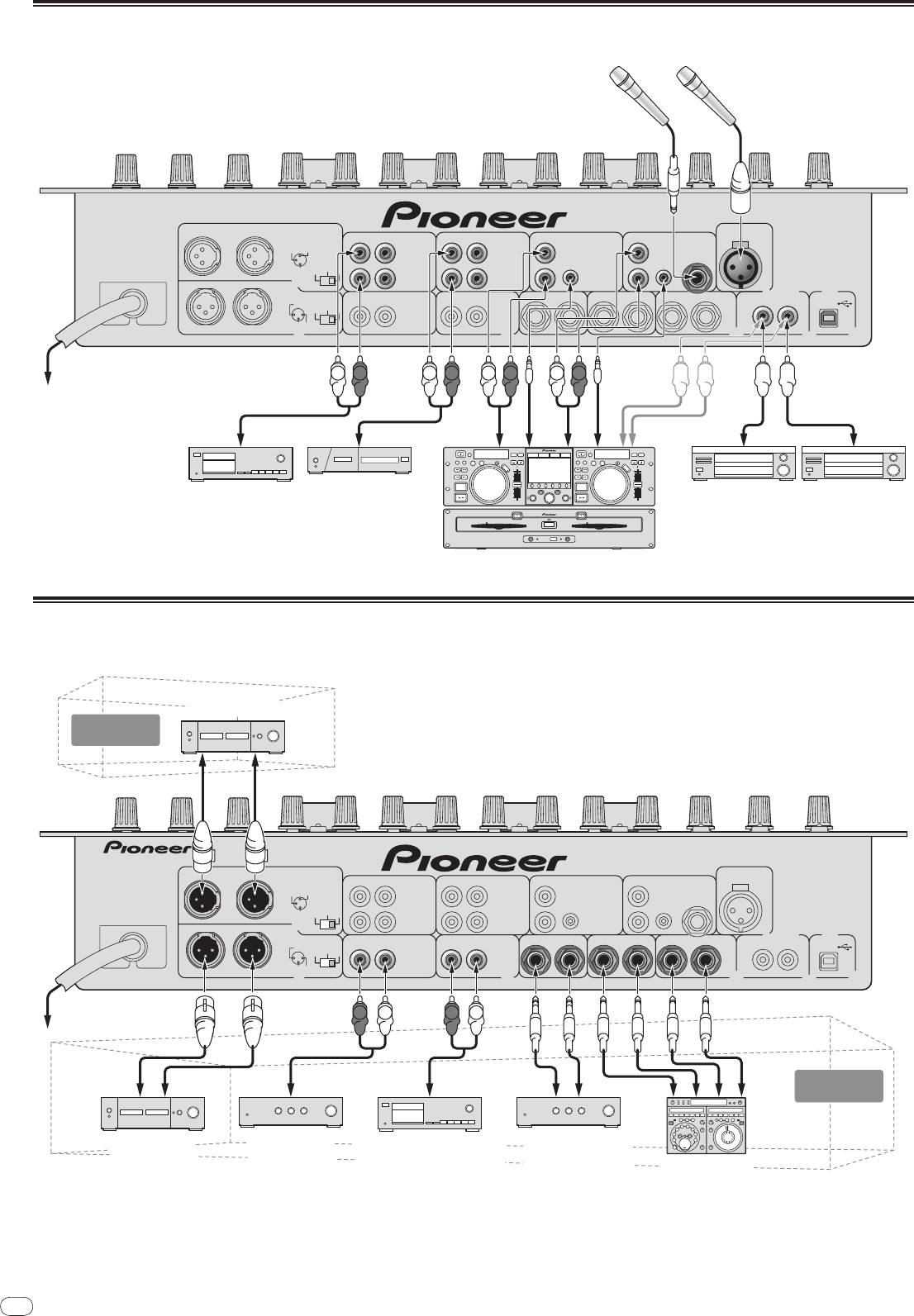
6
Es
DRB1492-B
Conexión de terminales de entrada
86
Micrófono
DJM-
5000
MIC 2
R
L
ZONE
LINE
CD
LINE
CD CD
CD
L
CH-4
L
CH-3 CH-2 CH-1
L
L
3 COLD
1 GND
CONTROL
CONTROL
MIC 3
2 HOT
-
12dB
-
6dB
0dB
ZONE AT T.
RR
R
R
MASTER1
)
R
L
MASTER2
BOOTH
(
(
)
DIGITAL IN USB
1 GND
R
L
REC OUT
R
(TRS)
L
R
SEND
L
MONO
R
RETURN
L
MONO
21
-
12dB
-
6dB
0dB
R
L
3 COLD
2 HOT
MASTER AT T.
A una toma de CA
L
L
RR
L
L
RR
Platina de casete, reproductor de CD, etc.
Aparato de salida de audio digital
(un aparato de salida de nivel de línea)
Reproductor DJ de Pioneer
1
1 Conecte un cable de control para usar la función de inicio de fader (la página 12).
Conexión de terminales de salida
2 Sale separadamente sonido de uno de los canales maestros (MASTER/
ZONE dividido).
Amplificador
2
de potencia
Habitación
secundaria
DJM-
5000
MIC 2
R
L
ZONE
LINE
CD
LINE
CD CD
CD
L
CH-4
L
CH-3 CH-2 CH-1
L
L
3 COLD
1 GND
CONTROL
CONTROL
MIC 3
2 HOT
-
12dB
-
6dB
0dB
ZONE AT T.
RR
R
R
MASTER1
BOOTH
DIGITAL IN USB
1 GND
R
L
MASTER2
R
L
REC OUT
R
(TRS)
L
R
SEND
L
(
MONO
)
R
RETURN
L
(
MONO
)
21
-
12dB
-
6dB
0dB
R
L
3 COLD
2 HOT
MASTER AT T.
A una toma de CA
R LR L
Habitación
principal
Amplificador
Amplificador
Platina de casete, etc.
Amplificador de
de potencia
de potencia
(un aparato de grabación
potencia (para un
Efector externo
de entrada analógica)
monitor de cabina)
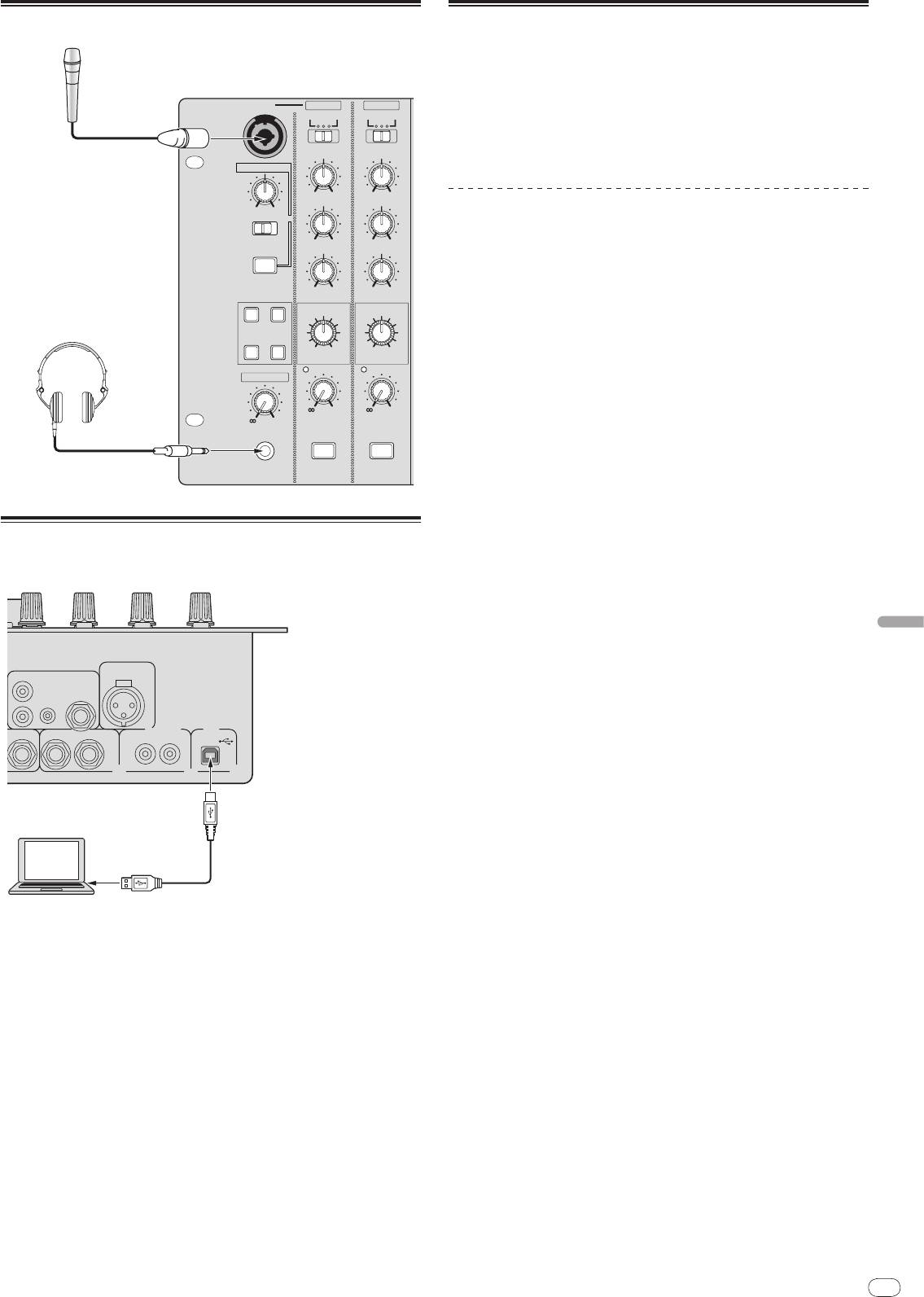
Español
Es
7
DRB1492-B
Conexión al panel de control
87
Micrófono
MIC 1 MIC 1
MIC 2
MASTER ZONE
MASTER ZONE
BOTH
BOTH
OUTPUT
OUTPUT
HI
HI
TALK OVER
-
12 +12
-
12 +12
MID
MID
MINMAX
NORMAL
ADVANCED
-
12 +12
-
12 +12
ON/OFF
LOW
LOW
-
12 +12
-
12 +12
EFFECT
EFFECT
REVERB
ECHO+VERB
Auriculares
MIC EFFECT
PITCHOCTAVER
LOWHI
LOWHI
LEVEL
LEVEL
HEAD PHONES
LEVEL
-
0
-
0
-
0
PHONES
MIC1 ON
MIC2 ON
Conexión a un ordenador
CD
L
CH-1
CONTROL
R
N
DJM-
5000
MIC 2
MIC 3
D
L
(
MONO
)
R
RETURN
(
)
DIGITAL IN USB
L
MONO
21
Ordenador
Acerca del software de controlador de
audio USB
El software controlador es un controlador de audio que se usa exclusivamente
para enviar señales de audio desde un ordenador. Si quiere conectar esta unidad
a un ordenador que tiene instalado Windows o Mac, le recomendamos instalar
primero el software controlador en su ordenador.
! En nuestro sitio web (mostrado más abajo) puede encontrar la información
más reciente del software controlador.
http://www.prodjnet.com/support/
Contrato de Uso del Software
Este acuerdo de uso del software (de aquí en adelante “el acuerdo”) determina
los asuntos relacionados con el uso del software DJ (de aquí en adelante “el
software”) entre el cliente y Pioneer Corporation (de aquí en adelante “Pioneer”).
Asegúrese de leer atentamente los artículos siguientes antes de instalar y usar el
software. El uso del software da a entender que el cliente da su consentimiento al
acuerdo. Si no da su consentimiento al acuerdo, no instale ni use el software.
[Acuerdo de uso]
Bajo la condición de cumplir con el contenido de este acuerdo, el cliente tiene
permiso para instalar y usar este software en un solo ordenador personal.
[Restricciones]
El cliente no creará, distribuirá o enviará reproducciones de este software por
redes o de un ordenador a otro. Además, el cliente no modificará, venderá,
prestará, transferirá ni revenderá el software, ni distribuirá, creará, etc., traba-
jos secundarios del software. Asimismo, el cliente no aplicará la compilación
inversa, la ingeniería inversa ni el ensamblaje inverso, ni cambiará el software a
formatos perceptibles por el ser humano.
[Derechos de autor, etc.]
Los derechos de autor y otros derechos de la propiedad intelectual relacionados
con este software son propiedad de Pioneer y sus empresas afiliadas. Este soft-
ware está protegido por las leyes de los derechos de autor y las disposiciones de
tratados internacionales.
[Rechazo de la garantía y la asistencia técnica]
Este software y todos los documentos asociados, etc., se provee “tal cual”.
Pioneer no garantiza al cliente ni a terceros la comerciabilidad, la compatibilidad
con fines específicos, la violación de los derechos de otros ni ningún otro asunto,
ni garantiza el apoyo técnico relacionado con este software o la documentación
asociada. Note que el rechazo de la garantía puede no ser reconocido en algunos
países y regiones según disposiciones obligatorias, en cuyo caso, este rechazo
de la garantía no se aplicará. Los derechos del cliente pueden ser diferentes en
algunos países o regiones.
[Limitación de responsabilidad]
Pioneer y otros proveedores de este software no aceptarán ninguna responsabili-
dad, sea cual fuere, por los daños sufridos al usar o no poder usar este software o
ninguna documentación asociada (incluyendo, pero sin limitarse a, la pérdida de
beneficios, interrupciones de negocios, daños resultantes de la pérdida de infor-
mación o problemas con ella, etc.), aunque Pioneer haya sido avisada de tales
daños. La limitación de responsabilidad relacionada con los daños fortuitos o
directos puede no ser reconocida en algunos países y regiones según disposicio-
nes obligatorias, en cuyo caso, esta limitación de responsabilidad no se aplicará.
Note que, independientemente del caso, la responsabilidad de Pioneer y sus sub-
sidiarias con respecto a este software no excederá la suma pagada por el cliente
a Pioneer o a sus subsidiarias. Este rechazo de la limitación de responsabilidad
Conecte con el cable USB suministrado.
es un elemento fundamental del acuerdo entre el cliente y Pioneer.
[Ley aplicable]
Este acuerdo cumple con las leyes y ordenanzas de Japón y será interpretado
en consecuencia. Este acuerdo estipula todos los artículos del mismo entre el
cliente y Pioneer, y se aplicará con prioridad sobre cualquier acuerdo previo y
existente relacionado con este asunto (independientemente de si éste es oral o
escrito). El Juzgado del Distrito de Tokio será el que tenga jurisdicción exclusiva
en primera instancia para dirimir cualquier disputa que surja relacionada con
este acuerdo.
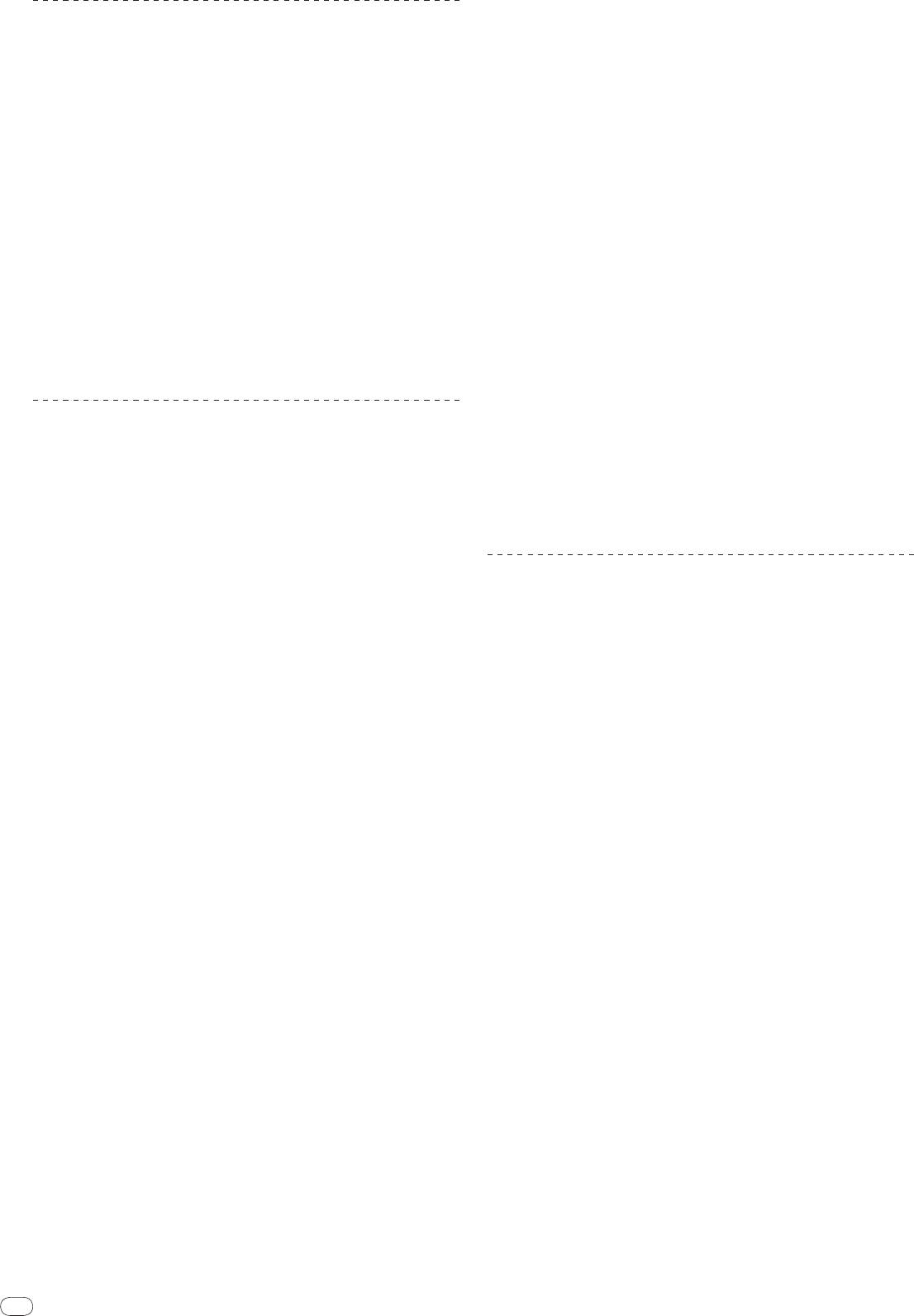
8
Es
DRB1492-B
Procedimiento de instalación (Macintosh)
Cuidados para la instalación
Lea cuidadosamente “Cuidados para la instalación” antes de instalar el software
! Antes de instalar el software controlador asegúrese de apagar esta unidad y
controlador.
desconectar el cable USB de esta unidad y de su ordenador.
! Para instalar o desinstalar el software controlador necesitará la autorización
! Si conecta esta unidad a su ordenador sin instalar primero el software con-
del administrador de su ordenador. Prepare de antemano el nombre y la
trolador puede que se produzca un error en su ordenador dependiendo del
contraseña del administrador de su ordenador.
ambiente del sistema.
! Si ha interrumpido el proceso de instalación mientras éste se ejecutaba,
1 Inserte el CD-ROM suministrado en la unidad de CD de su
empiece de nuevo desde el principio siguiendo el procedimiento siguiente.
ordenador
! Lea cuidadosamente las disposiciones del Contrato de Uso del Software
La carpeta del CD-ROM aparece.
antes de instalar el software controlador para uso exclusivo con esta unidad.
! Haga doble clic en el icono CD del escritorio cuando la carpetas no se visuali-
! Antes de instalar el software controlador, termine de ejecutar todos los
cen después de haber cargado el CD-ROM.
demás programas en su ordenador.
! El software controlador es compatible con los sistemas operativos siguientes.
2 Haga doble clic en [DJM-5000_M_X.X.X.dmg]
— Mac OS X (10.3.9 y posterior)
La pantalla de menú [DJM-5000AudioDriver] aparece.
®
— Windows Vista
Home Basic/
HomePremium/
Ultimate/
Business
®
— Windows
XP Home Edition/
Professional (SP2 o posterior)
3 Haga doble clic en [DJM-5000AudioDriver.pkg]
El software controlador no es compatible con un sistema operativo de 64 bits
La pantalla de instalación del controlador aparece.
®
®
OS (Windows
XP Professional x64 edition y Windows Vista
64 bits).
4 Verifique los detalles en la pantalla y haga clic en [Continuar]
! El CD-ROM con software controlador incluye un instalador que funciona en
los 12 idiomas siguientes.
5 Cuando aparezca la pantalla del Contrato de Uso del
Inglés, francés, alemán, italiano, holandés, español, portugués, ruso, chino
Software, seleccione [Español], lea cuidadosamente el Contrato
simplificado, chino tradicional, coreano y japonés
de Uso del Software y haga clic en [Continuar]
Si el idioma de su sistema operativo no es uno de los listados más arriba,
Puede seleccionar uno de múltiples idiomas dependiendo del ambiente del
seleccione [English (Inglés)] siguiendo las instrucciones de la pantalla.
sistema de su ordenador.
6 Si está de acuerdo con las disposiciones del Contrato de
Instalación del software controlador
Licencia del Usuario del Software, haga clic en [Acepto.]
Si no acepta las disposiciones del Contrato de Uso del Software haga clic en [En
desacuerdo] detenga la instalación.
Procedimiento de instalación (Windows)
7 Siga con la instalación según las instrucciones de la pantalla
Lea cuidadosamente “Cuidados para la instalación” antes de instalar el software
! Para detener la instalación, haga clic en [Cancelar].
controlador.
! Cuando termine la instalación del software controlador, necesitará reiniciar
! Para instalar o desinstalar el software controlador necesitará la autorización
su ordenador.
del administrador de su ordenador. Inicie la sesión como administrador de su
ordenador antes de proseguir con la instalación.
1 Inserte el CD-ROM suministrado en la unidad de CD de su
Conexión del DJM-5000 y un ordenador
ordenador
La carpeta del CD-ROM aparece.
1 Conecte esta unidad a su ordenador con un cable USB
! Si la carpeta del CD-ROM no se visualiza después de cargar un CD-ROM,
Esta unidad funcione como un aparato de audio conforme a las normas ASIO.
abra la unidad de CD desde [Equipo (o Mi PC)] en el menú [INICIO].
! Cuando usa aplicaciones que soportan ASIO se pueden usar como entradas
[USB 1/
2], [USB 3/
4] y [USB 5/
6].
2 Haga doble clic en [DJM-5000_X.XXX.exe]
! Cuando usa aplicaciones que soportan DirectX sólo se puede usar como
La pantalla de instalación del controlador aparece.
entrada [USB 5/
6].
! El ambiente de funcionamiento recomendado para el ordenador depende de
3 Cuando aparezca la pantalla de selección de idioma,
la aplicación de DJ. Asegúrese de verificar el ambiente de funcionamiento
seleccione [Español] y haga clic en [OK]
recomendado para la aplicación de DJ que usted esté usando.
Puede seleccionar uno de múltiples idiomas dependiendo del ambiente del
sistema de su ordenador.
2 Pulse [POWER]
Conecte la alimentación de esta unidad.
4 Lea cuidadosamente el Contrato de Uso del Software y, si
! El mensaje [Instalando software de controlador de dispositivo] puede apa-
acepta las disposiciones, ponga una marca de verificación en
recer cuando se conecta el DJM-5000 al ordenador por primera vez o cuando
[Acepto.] y haga clic en [OK]
se reconecta al puerto USB del ordenador. Espere a que aparezca el mensaje
Si no acepta las disposiciones del Contrato de Uso del Software haga clic en
[Los dispositivos están listos para usarse.].
[Cancelar] detenga la instalación.
! Cuando lo instale en Windows XP
— [¿Desea que Windows se conecte a Windows Update para buscar el
5 Siga con la instalación según las instrucciones de la pantalla
software?] puede aparecer durante la instalación. Seleccione [No por el
Si aparece [Seguridad de Windows] en la pantalla mientras se realiza la insta-
momento] y haga clic en [Siguiente] para continuar la instalación.
lación, haga clic en [Instalar este software de controlador de todas formas] y
— [¿Qué desea que haga el asistente?] puede aparecer durante la insta-
continúe con la instalación.
lación. Seleccione [Instalar automáticamente el software (recomen-
! Cuando lo instale en Windows XP
dado)] y haga clic en [Siguiente] para continuar la instalación.
Si aparece [Instalación de hardware] en la pantalla mientras se realiza la
— Si aparece [Seguridad de Windows] en la pantalla mientras se realiza
instalación, haga clic en [Continuar] y continúe con la instalación.
la instalación, haga clic en [Instalar este software de controlador de
! Cuando termina la instalación del programa aparece un mensaje de
todas formas] y continúe con la instalación.
terminación.
! Cuando termine la instalación del software controlador, necesitará reiniciar
su ordenador.
88
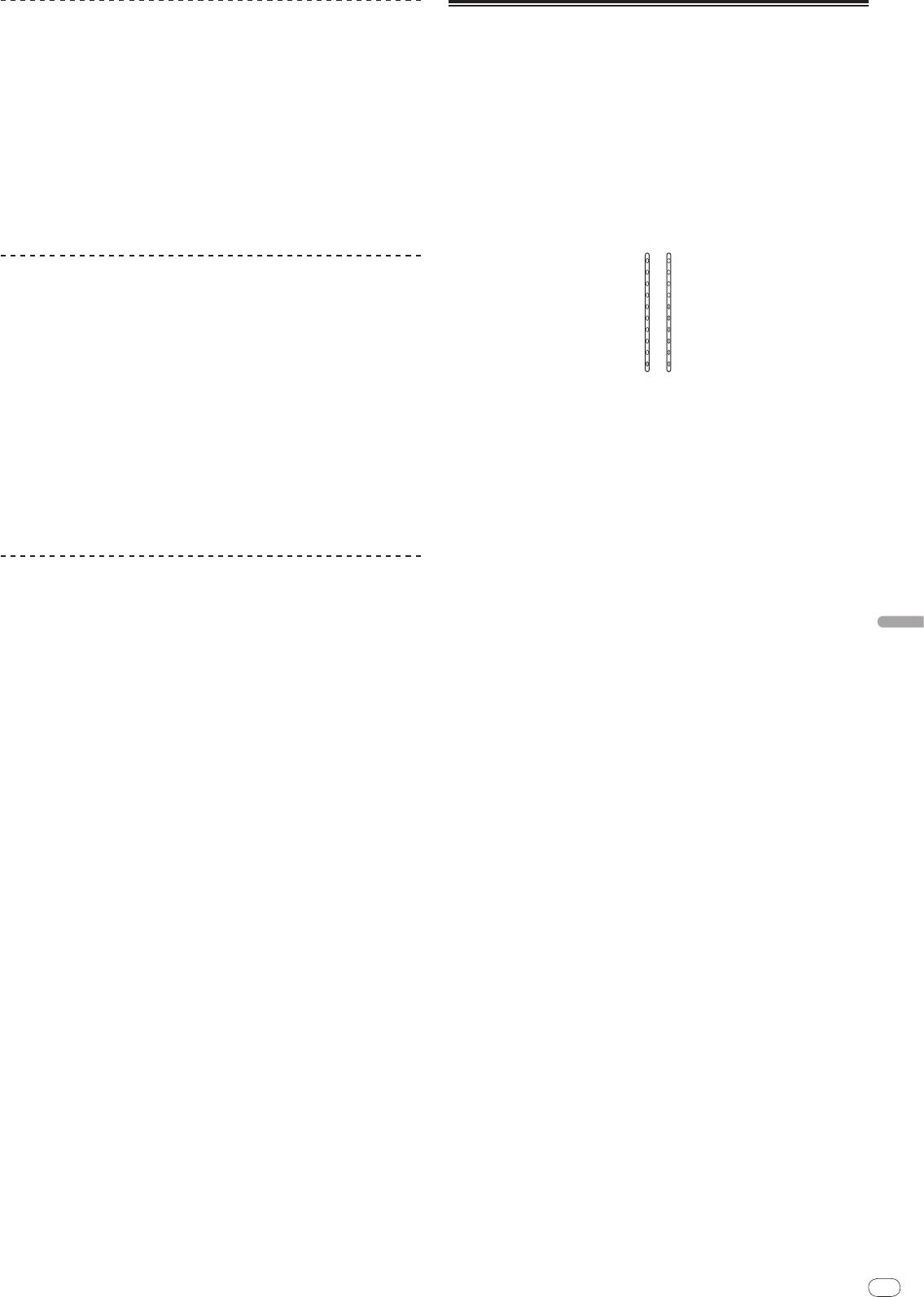
Español
Es
9
DRB1492-B
Ajuste del tamaño de la memoria intermedia
Acerca del ajuste del canal USB-MIDI
(Windows)
Desconecte de antemano la alimentación de esta unidad.
Use este procedimiento para ajustar la capacidad de la memoria intermedia del
ordenador cuando se usa el controlador de audio ASIO.
1 Ponga [MIDI] en [ON]
Haga clic en el menú [INICIO] de Windows >[Todos los
2 Mantenga pulsado simultáneamente [FADER START] para
programas]>[Pioneer]>[DJM-5000]>[Utilidad de configuración
[CH-1] y [CH-2] y luego pulse [POWER]
Cuando los botones MASTER [CUE] y ZONE [CUE] se encienden en color
ASIO del DJM-5000]
naranja se establece el modo de ajuste del canal MIDI. Mantenga pulsado
Una memoria intermedia lo suficientemente grande reduce la posibilidad de que
[FADER START] para [CH-1] y [CH-2] hasta que los botones se encienda en color
se pierda sonido (interrupción de sonido) pero aumenta el retardo de transmisión
naranja.
de la señal de audio (latencia).
! El ajuste actual de canal MIDI se visualiza en el indicador de nivel maestro.
! Cuando se ejecuta un programa de aplicación (software DJ, etc.) con esta
[L] muestra la posición de 10 y [R] la posición de 1.
unidad establecida como aparato fijo, termine el programa antes de ajustar el
! El canal MIDI se ajusta inicialmente en [1].
tamaño de la memoria intermedia.
Ejemplo: para mostrar 16
Verificación de la versión del software
controlador
Procedimiento para verificar (Windows)
Haga clic en el menú [INICIO] de Windows >[Todos los
programas]>[Pioneer]>[DJM-5000]>[Utilidad de visualización de
la versión del DJM-5000]
La pantalla [Versión] aparece.
Procedimiento para verificar (Macintosh)
Haga clic en [Apple]>[Acerca de este Mac]>[Más
información]>[Extensiones]>[DJM-5000 USBAudio]
La pantalla [Versión] aparece.
Verificación de la información más reciente en
el software controlador
Visite nuestro sitio web indicado abajo para conocer la información más reciente
del software controlador que se va a usar exclusivamente con esta unidad.
http://www.prodjnet.com/support/
89
14
9
5
2
0
–2
–4
–7
–10
–15
dB
LR
3 Pulse [CUE] en el canal [MASTER]
El canal MIDI cambia un canal cada vez que lo pulsa.
Seleccione un canal MIDI para cambiar el ajuste.
4 Pulse y mantenga pulsado [CUE] para el canal [ZONE].
Guarde los cambios hechos para el canal MIDI.
Mientras se guardan los ajustes, [ON/
OFF] parpadea para el canal
[SOUND MAXIMIZER]. Se enciende al terminar de guardarse los datos.
! No desconecte la alimentación durante el ajuste de canales MIDI.
5 Pulse [POWER]
Desconecte la alimentación de esta unidad.
6 Pulse [POWER]
Conecte de nuevo la alimentación de esta unidad.
Inicie el modo normal. El ajuste de canal MIDI cambia.
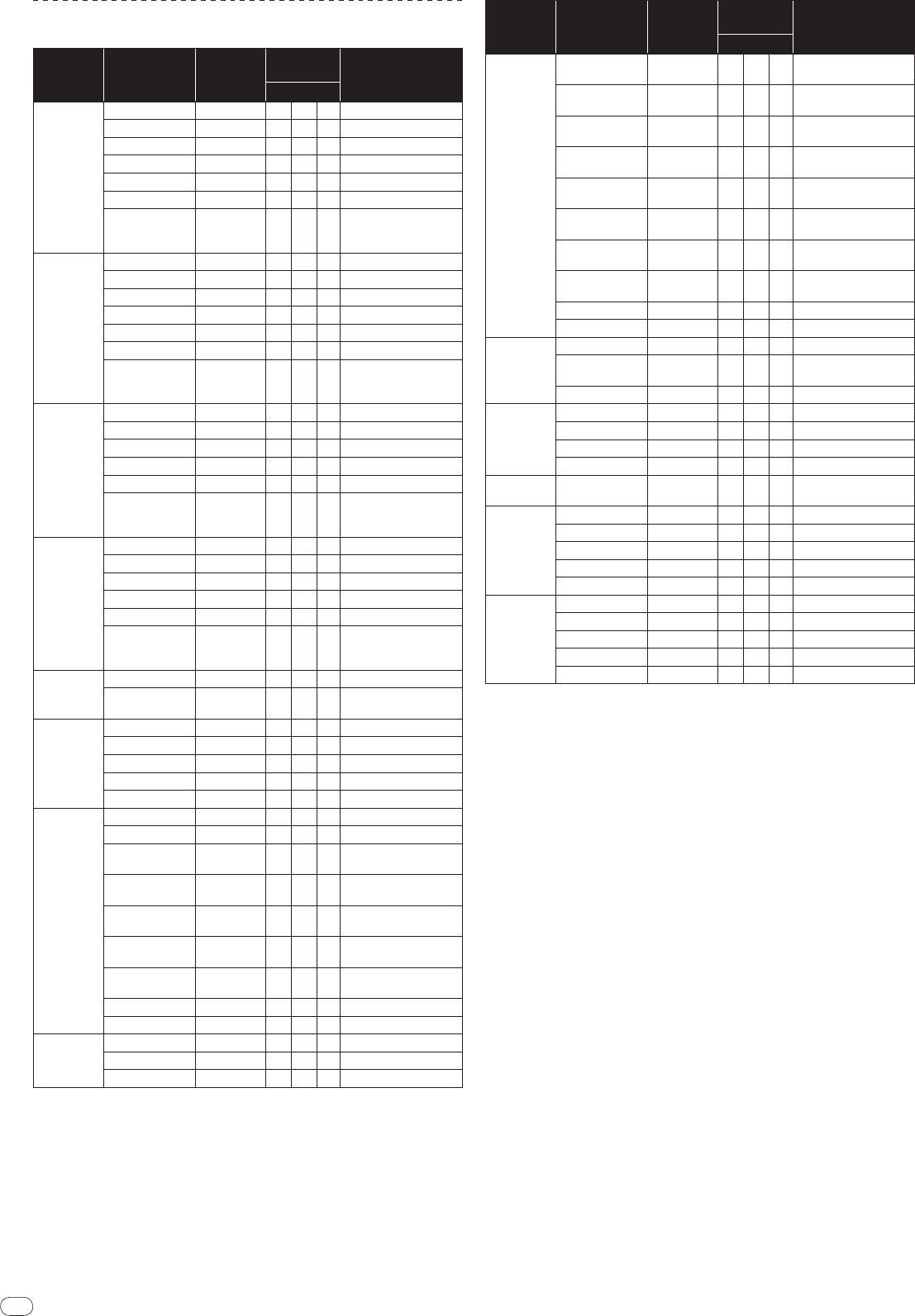
10
Es
DRB1492-B
Mensajes
Lista de mensajes MIDI
Nombre de
Tipo de
Categoría
MIDI
Notas
interruptor
interruptor
MSB
Mensajes
SEND/
RETURN
Nombre de
Tipo de
MIDI
Interruptor
Bn 30 dd 127
Categoría
Notas
CH-1
interruptor
interruptor
MSB
SEND/
RETURN
Interruptor
Bn 31 dd 127
HI
VR Bn 2 dd 0-127
CH-2
MID
VR Bn 3 dd 0-127
SEND/
RETURN
Interruptor
Bn 32 dd 127
CH-3
LOW
VR Bn 4 dd 0-127
SEND/
RETURN
FADER START
BTN Bn 58 dd OFF=0, ON=127
Interruptor
Bn 33 dd 127
CH-4
CH-1
CUE
BTN Bn 46 dd OFF=0, ON=127
SEND/
SEND/
RETURN
Interruptor
Bn 34 dd 127
Fader de canal VR Bn 11 dd 0-127
RETURN
MIC 1
Conmutador de
SEND/
RETURN
Interruptor
Bn 35 dd 127
asignación de
Interruptor
Bn 41 dd A=0, THRU=64, B=127
MIC 2
crossfader
SEND/
RETURN
Interruptor
Bn 36 dd 127
HI
VR Bn 7 dd 0-127
MIC 1+2
MID
VR Bn 8 dd 0-127
SEND/
RETURN
Interruptor
Bn 37 dd 127
MASTER
LOW
VR Bn 9 dd 0-127
LEVEL
VR Bn 66 dd 0-127
FADER START
BTN Bn 59 dd OFF=0, ON=127
CH-2
ON/
OFF VR Bn 40 dd OFF=0, ON=127
CUE
BTN Bn 47 dd OFF=0, ON=127
LEVEL
VR Bn 67 dd 0-127
Fader de canal VR Bn 12 dd 0-127
NORMAL/
NORMAL=0,
Conmutador de
TALK OVER
Interruptor
Bn 68 dd
ADVANCED
ADVANCED=127
asignación de
Interruptor
Bn 42 dd A=0, THRU=64, B=127
crossfader
ON/
OFF BTN Bn 69 dd OFF=0, ON=127
HI
VR Bn OE dd 0-127
REVERB
BTN Bn 6A dd OFF=0, ON=127
MID
VR Bn OF dd 0-127
ECHO+VERB
BTN Bn 6B dd OFF=0, ON=127
MIC EFFECT
LOW
VR Bn 15 dd 0-127
OCTAVER
BTN Bn 6C dd OFF=0, ON=127
CH-3
CUE
BTN Bn 48 dd OFF=0, ON=127
PITCH
BTN Bn 6D dd OFF=0, ON=127
Fader de canal VR Bn 13 dd 0-127
HEAD PHO-
LEVEL
VR Bn 1A dd 0-127
NES
Conmutador de
asignación de
Interruptor
Bn 43 dd A=0, THRU=64, B=127
HI
VR Bn 1E dd 0-127
crossfader
MID
VR Bn 6E dd 0-127
HI
VR Bn 51 dd 0-127
MIC 1
LOW
VR Bn 1F dd 0-127
MID
VR Bn 5C dd 0-127
EFFECT
VR Bn 70 dd 0-127
LOW
VR Bn 52 dd 0-127
MIC1 ON
BTN Bn 71 dd OFF=0, ON=127
CH-4
CUE
BTN Bn 49 dd OFF=0, ON=127
HI
VR Bn 72 dd 0-127
Fader de canal VR Bn 14 dd 0-127
MID
VR Bn 73 dd 0-127
Conmutador de
MIC 2
LOW
VR Bn 74 dd 0-127
asignación de
Interruptor
Bn 44 dd A=0, THRU=64, B=127
crossfader
EFFECT
VR Bn 75 dd 0-127
Crossfader VR Bn 0B dd 0-127
MIC2 ON
BTN Bn 76 dd OFF=0, ON=127
CROSS
FADER
Izquierda=0, Medio=64,
! MIDI ON/
OFF controla si se transmiten mensajes MIDI.
CROSS FADER
Interruptor
Bn 5F dd
Derecha=127
! “n” en el mensaje MIDI “Bn” es un valor del canal MIDI establecido por el usuario, con
un margen de 0x00 a 0x0F (1 a 16 en la pantalla de ajuste)
LEVEL
VR Bn 18 dd 0-127
CUE
BTN Bn 4A dd OFF=0, ON=127
MASTER
BALANCE
VR Bn 17 dd 0-127
MONO/
STEREO
Interruptor
Bn 60 dd MONO=0, STEREO=127
BOOTH MONITOR
VR Bn 19 dd 0-127
LEVEL
VR Bn 61 dd 0-127
CUE
BTN Bn 62 dd OFF=0, ON=127
ZONE ASSIGN
Interruptor
Bn 20 dd 127
CH-1
ZONE ASSIGN
Interruptor
Bn 21 dd 127
CH-2
ZONE ASSIGN
ZONE
Interruptor
Bn 22 dd 127
CH-3
ZONE ASSIGN
Interruptor
Bn 23 dd 127
CH-4
ZONE ASSIGN
Interruptor
Bn 24 dd 127
MASTER
ZONE ASSIGN OFF
Interruptor
Bn 25 dd 127
ON/
OFF BTN Bn 63 dd OFF=0, ON=127
CLARITY
VR Bn 64 dd 0-127
SOUND
DYNAMICS
VR Bn 65 dd 0-127
MAXIMIZER
ON/
OFF BTN Bn 4E dd OFF=0, ON=127
90
Оглавление
- Contents
- Before start
- Connections
- Operations
- Additional information
- Sommaire
- Informations
- Raccordements
- Opérations
- Informations supplémentaires
- Inhalt
- Vor der
- Anschlüsse
- Bedienungen
- Zusätzliche Informationen
- Indice
- Prima di cominciare
- Collegamenti
- Operazioni
- Informazioni aggiuntive
- Inhoud
- Alvorens te
- Aansluitingen
- Bediening
- Aanvullende informatie
- Contenido
- Antes de empezar a
- Conexiones
- Operaciones
- Información adicional
- Содержание
- До начала
- Подключения
- Операции
- Дополнительная информация




